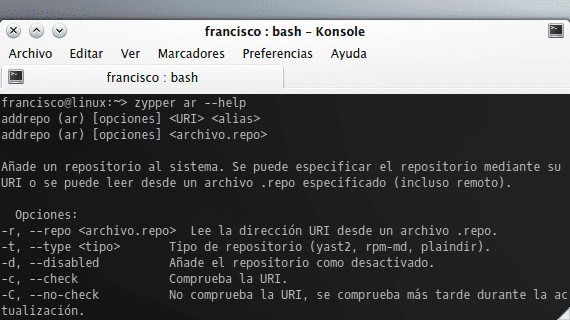
Añadir repositorios en openSUSE es bastante sencillo, ya sea mediante Zypper a través de la consola o mediante el gestor de paquetes de YaST. En esta entrada se presenta una pequeña guía sobre cómo hacerlo mediante Zypper, una herramienta bastante poderosa y sencilla de usar que algunas veces cae en desuso debido a las facilidades otorgadas por YaST.
Lo primero es iniciar sesión como administrador con el comando:
su -
Después basta con introducir el comando pertinente, cuya base es la siguiente:
zypper ar -f [dirección-del-repositorio] [nombre-del-repositorio]
Donde ar = addrepo y -f activa la actualización automática de dicho repositorio. Si lo deseamos podemos obviar la opción -f, especialmente si refrescamos de manera manual la información de nuestros repositorios.
Supongamos por ejemplo que queremos añadir un repositorio para KDE 4.9 cuya dirección es ‘http://opensuse.org/repos/KDE49’ y cuyo nombre deseamos que sea ‘kde49’. El comando para añadirlo sería entonces:
zypper ar -f http://opensuse.org/repos/KDE49 kde49
Un ejemplo práctico puede encontrarse en la entrada ‘Instala KDE SC 4.9.x en openSUSE 12.2’.
Podemos acceder además a otras opciones introduciendo en nuestro terminal el comando
zypper ar --help
:
- -r: Lee la dirección URI desde un archivo .repo.
- -t: Tipo de repositorio (yast2, rpm-md, plaindir).
- -d: Añade el repositorio como desactivado.
- -c: Comprueba la URI.
- -C: No comprueba la URI, se comprueba más tarde durante la actualización.
- -n: Especifica un nombre descriptivo para el repositorio.
- -k: Activa el almacenamiento en caché de los archivos RPM.
- -K: Desactiva el almacenamiento en caché de los archivos RPM.
- -g: Habilitar verificación de firma GPG para este repositorio.
- -G: Deshabilitar verificación de firma GPG para este repositorio.
- -f: Activar actualización automática.
Una vez que hayamos terminado de añadir los repositorios de nuestro interés salimos de la sesión de administrador con el comando
exit.
Más información – Fuentes legibles en openSUSE 12.2